Membatasi konten Azure CDN menurut negara/wilayah
Saat pengguna meminta konten Anda, konten ditayangkan kepada pengguna di semua lokasi. Anda mungkin ingin membatasi akses ke konten Anda menurut negara/wilayah.
Dengan fitur filter geo, Anda dapat membuat aturan tentang jalur tertentu di titik akhir CDN Anda. Anda bisa set aturan untuk mengizinkan atau memblokir konten di negara/wilayah tertentu.
Penting
Profil Azure CDN Standar dari Microsoft tidak mendukung filter geo berbasis jalur.
Profil Standar
Instruksi ini untuk dan Profil Azure CDN Standard dari Edgio .
Untuk profil Azure CDN Premium dari Edgio , Anda harus menggunakan portal Kelola untuk mengaktifkan pemfilteran geografis. Untuk informasi selengkapnya, lihat Profil Azure CDN Premium dari Edgio.
Menentukan jalur direktori
Untuk mengakses fitur filter geo, pilih titik akhir CDN Anda di dalam portal, lalu pilih filter geo di bawah PENGATURAN di menu sebelah kiri.
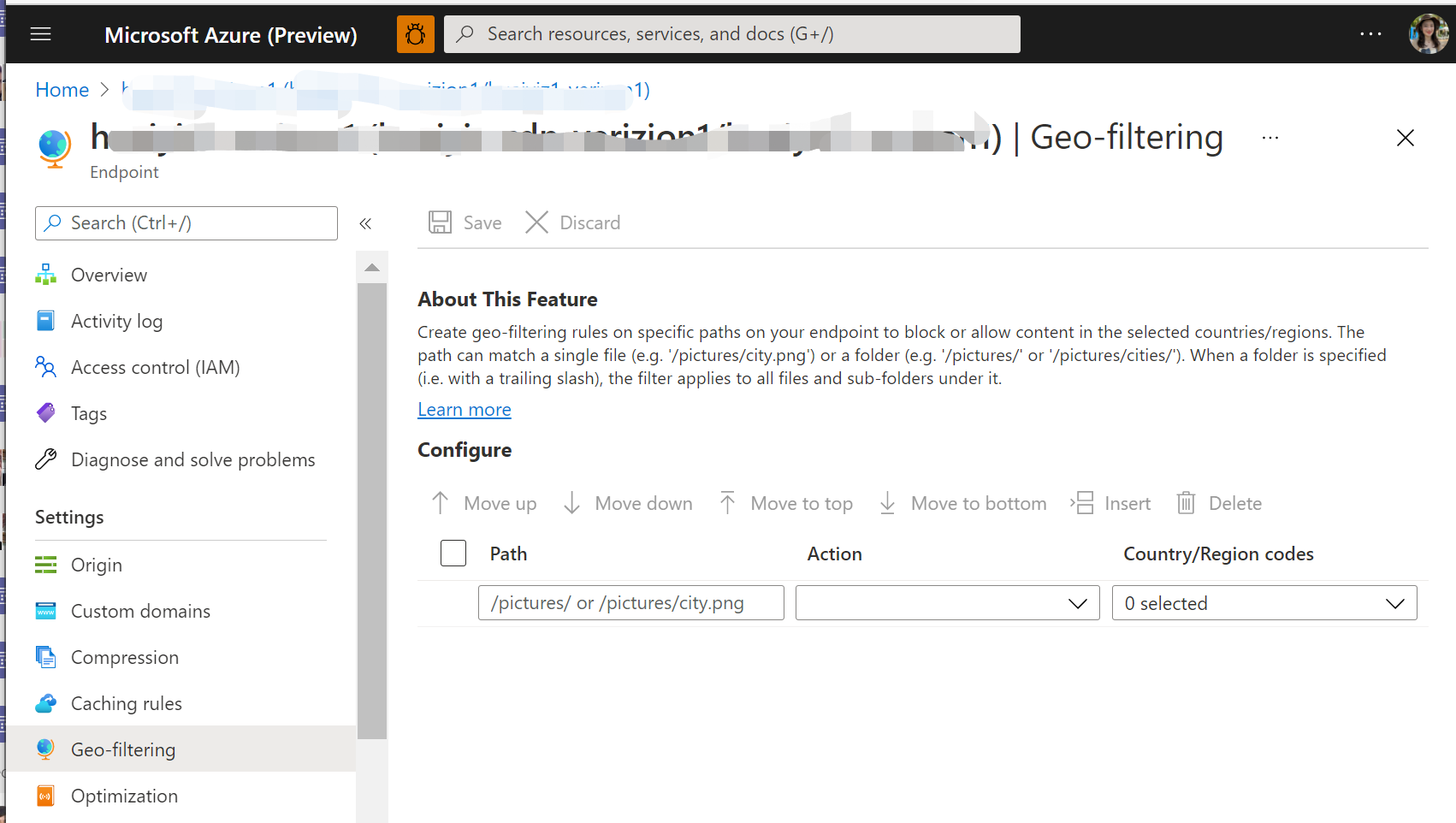
Dari kotak PATH , tentukan jalur relatif ke lokasi tempat pengguna diizinkan atau ditolak aksesnya.
Anda dapat menerapkan filter geo untuk semua file Anda dengan garis miring (/) atau memilih folder tertentu dengan menentukan jalur direktori (misalnya, /pictures/). Anda juga dapat menerapkan filter geo ke satu file (misalnya /pictures/city.png). Beberapa aturan diperbolehkan. Setelah Anda memasukkan aturan, baris kosong muncul untuk Anda masukkan aturan berikutnya.
Misalnya, semua filter jalur direktori berikut ini valid:
/
/Photos/
/Photos/Strasbourg/
/Photos/Strasbourg/city.png
Menentukan jenis tindakan
Dari daftar TINDAKAN, pilih Izinkan atau Blokir:
Izinkan: Hanya pengguna dari negara/wilayah tertentu yang diizinkan mengakses aset yang diminta dari jalur rekursif.
Blokir: Pengguna dari negara/wilayah tertentu ditolak untuk mengakses ke aset yang diminta dari jalur rekursif. Jika tidak ada opsi pemfilteran negara/wilayah lain yang telah dikonfigurasi untuk lokasi tersebut, maka semua pengguna lain diizinkan mengakses.
Misalnya, aturan filter geo untuk memblokir jalur /Foto/Strasbourg/ memfilter file berikut:
http://<endpoint>.azureedge.net/Photos/Strasbourg/1000.jpghttp://<endpoint>.azureedge.net/Photos/Strasbourg/Cathedral/1000.jpg
Menentukan negara/wilayah
Dari daftar KODE NEGARA/WILAYAH, pilih negara/wilayah yang ingin Anda blokir atau izinkan jalurnya.
Setelah Anda selesai memilih negara/wilayah, pilih Simpan untuk mengaktifkan aturan filter geo baru.
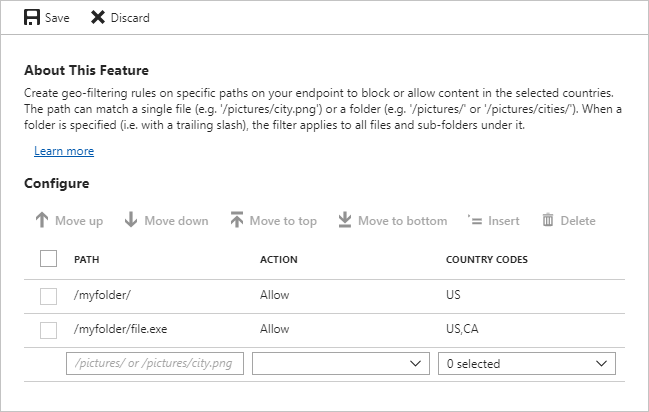
Membersihkan sumber daya
Untuk menghapus aturan, pilih aturan dari daftar di halaman filter geo, lalu pilih Hapus.
Profil Azure CDN Premium dari Edgio
Untuk profil Azure CDN Premium dari Edgio , antarmuka pengguna untuk membuat aturan pemfilteran geografis berbeda:
Dari menu atas di profil Azure CDN Anda, pilih Kelola.
Dari portal Edgio, pilih HTTP Besar, lalu pilih Pemfilteran Negara.
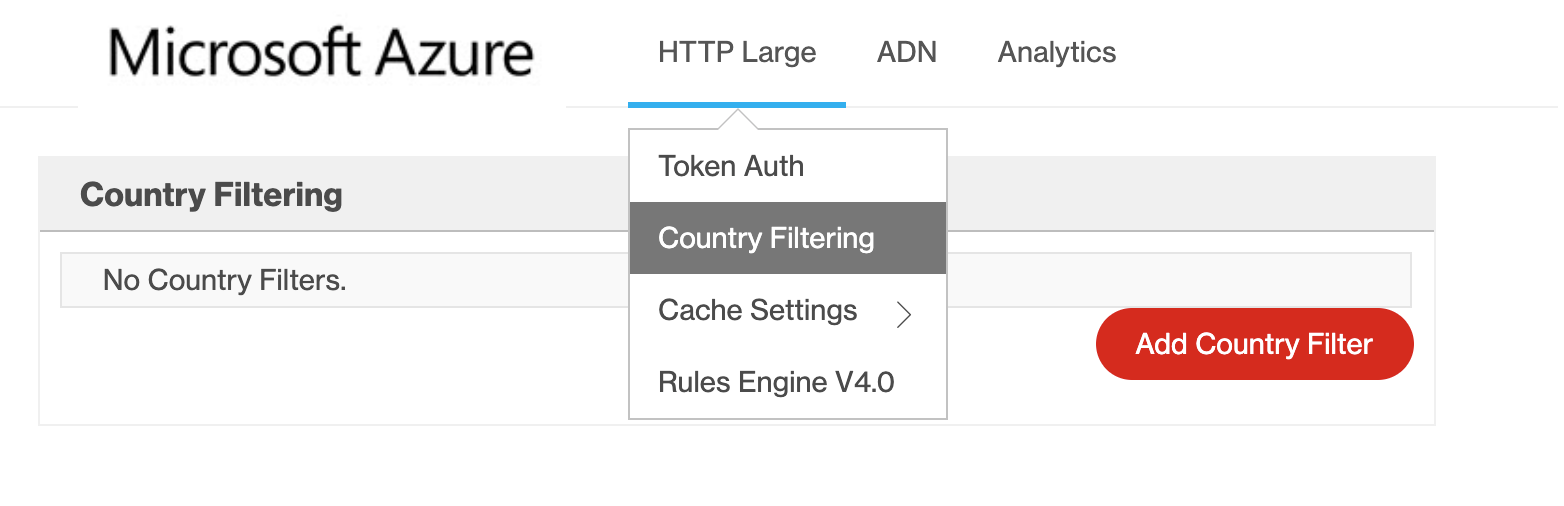
Pilih Tambahkan Filter Negara.
Di Langkah Pertama:, masukkan jalur direktori. Pilih Blokir atau Tambahkan, lalu pilih Berikutnya.
Penting
Nama titik akhir harus berada di jalur. Contoh: /myendpoint8675/myfolder. Ganti myendpoint8675 dengan nama titik akhir Anda.
Di Langkah Dua, pilih satu atau beberapa negara/wilayah dari daftar. Pilih Selesai untuk mengaktifkan aturan.
Aturan baru muncul dalam tabel di halaman Filter Negara.
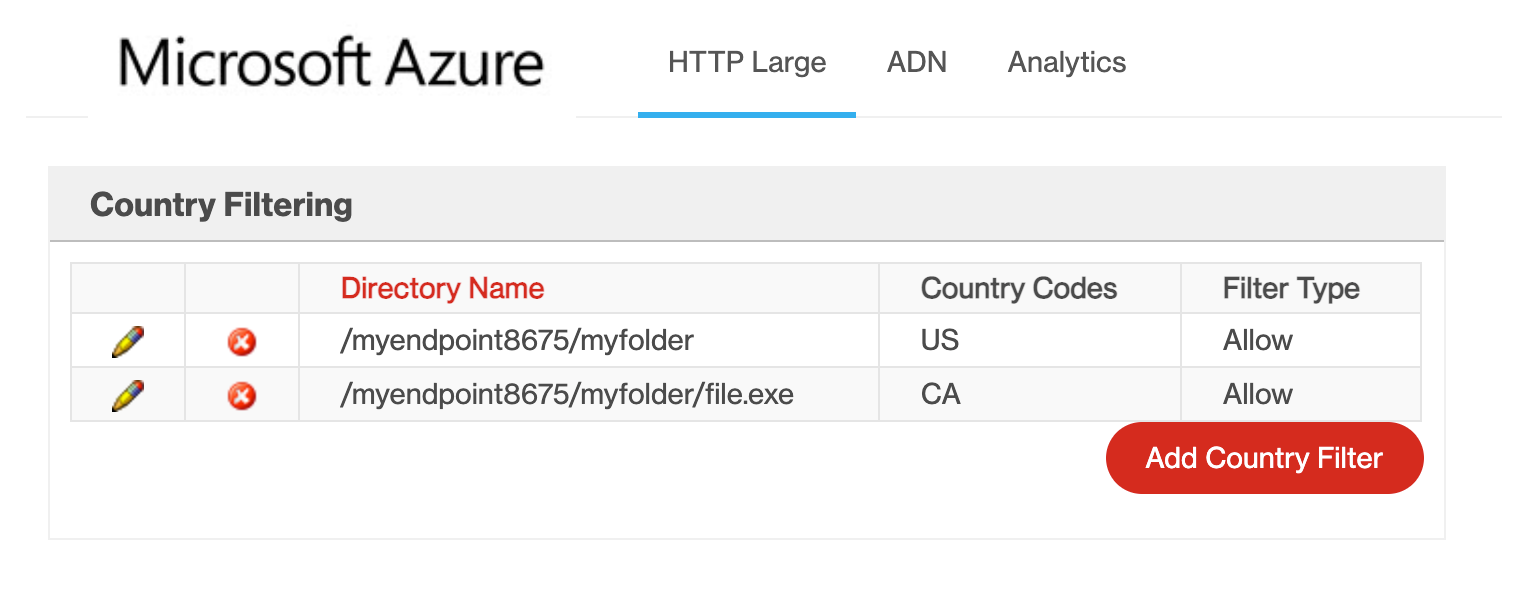
Membersihkan sumber daya
Di tabel aturan filter negara/wilayah, pilih ikon hapus di samping aturan untuk menghapusnya atau ikon edit untuk mengubahnya.
Pertimbangan
Perubahan pada konfigurasi filter geo Anda tidak langsung berlaku:
- Untuk profil Azure CDN Standar dari Microsoft, penyebarannya biasanya selesai dalam 10 menit.
- Untuk profil Azure CDN Standard dari Edgio dan Azure CDN Premium dari Edgio , penyebaran biasanya selesai dalam 10 menit.
Fitur ini tidak mendukung pencarian wildcard (misalnya, *).
Konfigurasi filter geo yang terkait dengan jalur relatif diterapkan secara rekursif ke jalur tersebut.
Hanya satu aturan yang dapat diterapkan ke jalur relatif yang sama. Artinya, Anda tidak dapat membuat beberapa filter negara/wilayah yang menunjuk ke jalur relatif yang sama. Namun, karena filter negara/wilayah rekursif, folder dapat memiliki beberapa filter negara/wilayah. Dengan kata lain, di subfolder dari folder yang dikonfigurasi sebelumnya dapat ditetapkan filter negara/wilayah yang berbeda.
Fitur pemfilteran geo menggunakan kode kode negara/wilayah untuk menentukan negara/wilayah tempat permintaan diizinkan atau diblokir untuk direktori aman. Azure CDN dari Edgio menggunakan kode negara ISO 3166-1 alpha-2 untuk menentukan negara/wilayah tempat permintaan diizinkan atau diblokir untuk direktori aman.
Saran dan Komentar
Segera hadir: Sepanjang tahun 2024 kami akan menghentikan penggunaan GitHub Issues sebagai mekanisme umpan balik untuk konten dan menggantinya dengan sistem umpan balik baru. Untuk mengetahui informasi selengkapnya, lihat: https://aka.ms/ContentUserFeedback.
Kirim dan lihat umpan balik untuk